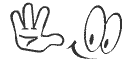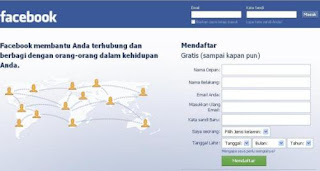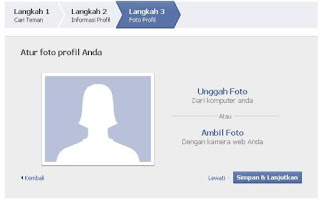Cara membuat Blog di Blogger - Blog
merupakan sigkatan dari “Web log” adalah salah satu aplikasi web berupa
tulisan-tulisan yang umum disebut sebagai posting pada halaman web.
Tulisan-tulisan tersebut seringkali diurut dari yang terbaru dan diikuti
oleh yang lama.
Pada awalnya, blog dibuat adalah sebagai catatan pribadi yang disimpan secara online, namun kini isi dari sebuah blog sangat bervariatif ada yang berisi tutorial ( contoh blog ini ), curhat, bisnis dan lain sebagainya. Secara umum, blog tidak ada bedanya dengan website pada umumnya yang ada di internet.
Flatform blog atau seringkali disebut dengan mesin blog dibuat sedemikian rupa oleh para designer/programer penyedia blog agar mudah untuk digunakan. Dulu, untuk membuat aplikasi web diperlukan pengetahuan tentang pemrograman HTML, PHP, CSS dan lain sebagainya, dengan blog semuanya menjadi mudah semudah menyebut angka 1 2 3.
Cara membuat Blog di Blogger
Salah satu penyedia blog gratis yang cukup populer saat ini adalah blogspot atau blogger, dimana ketika mendaptar adalah melalui situs blogger.com namun nama domain yang akan anda dapatkan adalah sub domain dari blogspot, contoh : contohsaja.blogspot.comKenapa harus membuat blog di blogger.com bukan pada situs penyedia blog lainnya? Sebenarnya tidak ada keharusan untuk membuat blog di blogger, namun ada banyak kelebihan yang dimiliki blogger di banding dengan penyedia blog lain. Beberapa contoh kelebihan blogger di banding yang lain yaitu mudah dalam pengoperasian sehingga cocok untuk pemula, lebih leluasa dalam mengganti serta mengedit template sehingga tampilan blog anda akan lebih fresh karena hasil kreasi sendiri, custom domain atau anda dapat mengubah nama blog anda dengan nama domain sendiri misalkan contohsaja.blogspot.com di ubah menjadi contohsaja.com,sedangkan hosting tetap menggunakan blogspot dan masih tetap gratis.
Perlu ditekankan dari awal bahwa internet itu sifatnya sangat dinamis, sehingga mungkin saja dalam beberapa waktu kedepan panduan membuat blog di blogger ini akan sedikit berbeda dengan apa yang anda lihat di blogger.com
Untuk mengurangi hal yang tidak perlu di tulis, berikut cara membuat blog di blogger.com
Membuat Email
Salah satu syarat yang harus dipenuhi dalam membuat blog adalah anda memiliki alamat e-mail yang masih aktif atau di gunakan. Jika anda belum mempunyai alamat email, silahkan daftar terlebih dahulu di gmail karena blogger adalah salah satu layanan dari Google maka ketika mendaftar ke blogger sebaiknya gunakan email gmail. Jika anda belum paham bagaimana cara membuat email, silahkan baca terlebih dahulu postingan cara membuat email.Daftar Blog di blogger
- Silahkan kunjungi situs http://www.blogger.com
- Setelah
halaman pendaftaran terbuka, alihkan perhatian ke sebelah kanan bawah,
ubah bahasa ke Indonesia agar lebih mudah difahami.
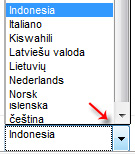
- Silahkan langsung masuk/login dengan menggunakan username/nama pengguna serta password/sandi gmail anda ( akun email anda bisa untuk login ke blogger).

- Isilah formulir yang ada :
- Nama tampilan : isi dengan nama yang ingin tampil pada profile blog anda.
- Jenis Kelamin : pilih sesuai dengan jenis kelamin anda, misal : pria.
- Penerimaan Persyaratan : Beri tada ceklis sebagai tanda anda setuju dengan peraturan yangtelah di tetapkan oleh pihak blogger. Saran: sebaiknya anda membaca terlebih dahulu persyaratan yang ada agar anda tahu dan mengerti apa yang boleh dan tidak diperbolehkan ketika menggunakan layanan blogger.
- Klik tanda panah bertuliskan “Lanjutkan”.

- Klik tombol “Blog Baru”.

- Isilah formulir :
- Judul : Isi dengan judul blog yang di inginkan, misal : Coretan sang penghayal
- Alamat : isi dengan alamat blog yang di inginkan. Ingat! Alamat ini tidak dapat di edit kembali setelah dibuat, apabila anda ingin serius, maka pilihlah nama yang benar-benar anda inginkan.
- Template : pilih template (tampilan blog) yang disukai (ini dapat ganti kembali).
- Lanjutkan dengan klik tombol “Buat blog!”.
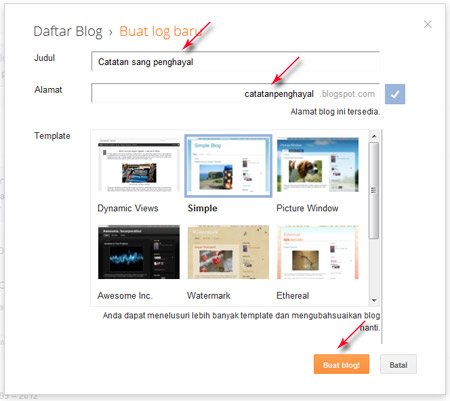
- Sampai disini blog anda telah berhasil di buat.
- Untuk menghindari spam filter, sebaiknya anda langsung posting sembarang saja. Klik tulisan “Mulai mengeposkan”.

- Isi judul serta artikel. Akhiri dengan klik tombol “Publikasikan”.

- Silahkan lihat blog anda dengan klik tombol “Lihat Blog”
- Selesai.